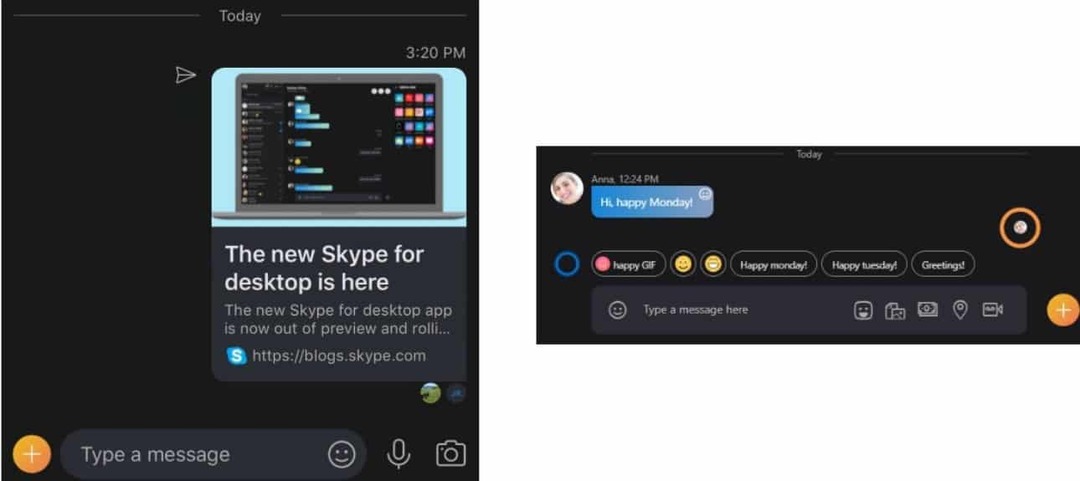Telepítse újra a Skype-ot, vagy próbálja meg kikapcsolni a Focus Assist funkciót a Windows PC-n
- A fontos értesítések lemaradása nagyon frusztráló lehet. Több felhasználó arról számolt be, hogy a Skype értesítési hangja nem működik.
- Ennek kijavításához ellenőrizheti, hogy be van-e jelentkezve, és engedélyezheti a Skype futtatását a háttérben.
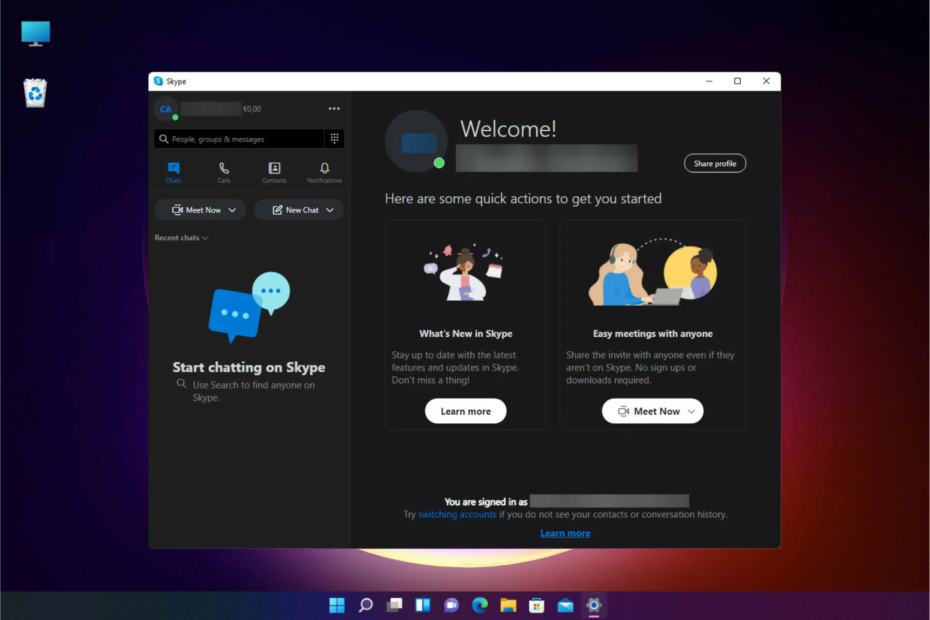
xTELEPÍTÉS A LETÖLTÉSI FÁJLRA KATTINTVA
- Töltse le a Restoro PC-javító eszközt amely a szabadalmaztatott technológiákkal együtt jár (szabadalom elérhető itt).
- Kattintson Indítsa el a szkennelést hogy megtalálja azokat a Windows-problémákat, amelyek számítógépes problémákat okozhatnak.
- Kattintson Mindet megjavít a számítógép biztonságát és teljesítményét befolyásoló problémák megoldásához.
- A Restorót letöltötte 0 olvasói ebben a hónapban.
A Skype jó dolog videohívási és üzenetküldő alkalmazás amelyet sokan munkával kapcsolatos feladatok elvégzésére vagy kötetlen csevegésre használnak. Mivel az értesítések fogadása a Skype egyik legfontosabb funkciója, érthető a frusztráció, ha a Skype nem ad ki értesítési hangokat.
Több felhasználói jelentés is megjelenik ugyanarról a Skype-ról, amely nem okoz problémát az értesítési hangokkal kapcsolatban. Ha Ön is ugyanazt a problémát tapasztalja, ez az útmutató pontosan az Ön számára készült.
Miért nem ad ki értesítési hangot a Skype a számítógépemen?
Némi kutatás után egy csomó gyakori okot találtunk, amelyek különösen felelősek azért, hogy a Skype nem ad ki hangjelzési hibát:
- Nem vagy bejelentkezve: Ha nem élőben vagy nem bejelentkezett Skype-fiókjába, akkor nem kap értesítést az új üzenetekről.
- A fókuszsegéd be van kapcsolva: A Windows 10 vagy 11 felhasználók esetleg bekapcsolva hagyta a fókuszsegédet, ami miatt nem kap értesítést az új üzenetekről.
- Ellenőrizze az értesítési beállításokat: Neked talán van letiltotta az értesítési beállításokat számítógépén, ezért nem kap értesítési hangokat.
- A Skype értesítési hangja ki van kapcsolva: Gyakran előfordul, hogy tévedésből módosítjuk az alkalmazáson belüli beállításokat, ami ilyen kicsinyes problémákat eredményezhet.
Most, hogy ismerjük a probléma lehetséges okait, javítsuk ki az alábbi megoldásokkal.
Mit tehetek, ha a Skype nem ad ki értesítési hangot a Windows PC-n?
Mielőtt folytatná a speciális hibaelhárítási módszereket, íme néhány gyorsjavítás, amelyeket alkalmazhat:
- Abban az esetben, ha a Ne zavarjanak lehetőséget Skype-állapotként állította be, a Skype nem zavarja Önt, és nem küld értesítéseket. Bár bárki üzenetet küldhet neked, nem kapsz figyelmeztetést. Kattintson a profilképére, és állítsa be állapotát a következőre: Aktív és ellenőrizze, hogy kaphat-e értesítési hangokat.
- Próbálja újraindítani a számítógépet, mert ez számos átmeneti hibát vagy hibát megoldhat, amelyek a problémát okozhatják. Itt van a teendő, ha a számítógép véletlenszerűen újraindul.
- Megpróbálhatja fel is állítani a hangerőt, hogy ellenőrizze, nem volt-e elnémítva a hang.
- Indítsa újra a Skype alkalmazást. Gyakran előfordulhat, hogy az előző munkamenet nem tudta betölteni az összes fontos fájlt.
- Jelentkezzen be a Skype alkalmazásba, és ellenőrizze, hogy kap-e értesítéseket vagy sem.
Nézzük meg a speciális hibaelhárítási módszert, amely segít a probléma megoldásában.
1. Engedélyezze a Skype futtatását a háttérben
- megnyomni a Győzelem + én gombok a nyitáshoz Beállítások.
- Kattintson Alkalmazások elemre bal oldalon.
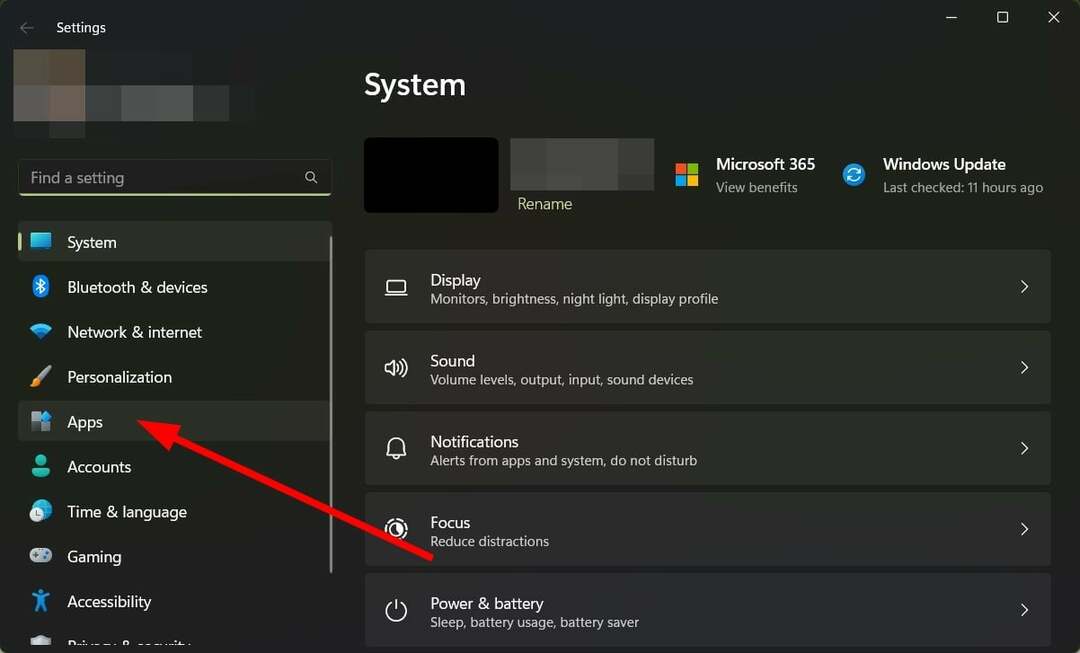
- Kattintson Telepített alkalmazások jobbról.
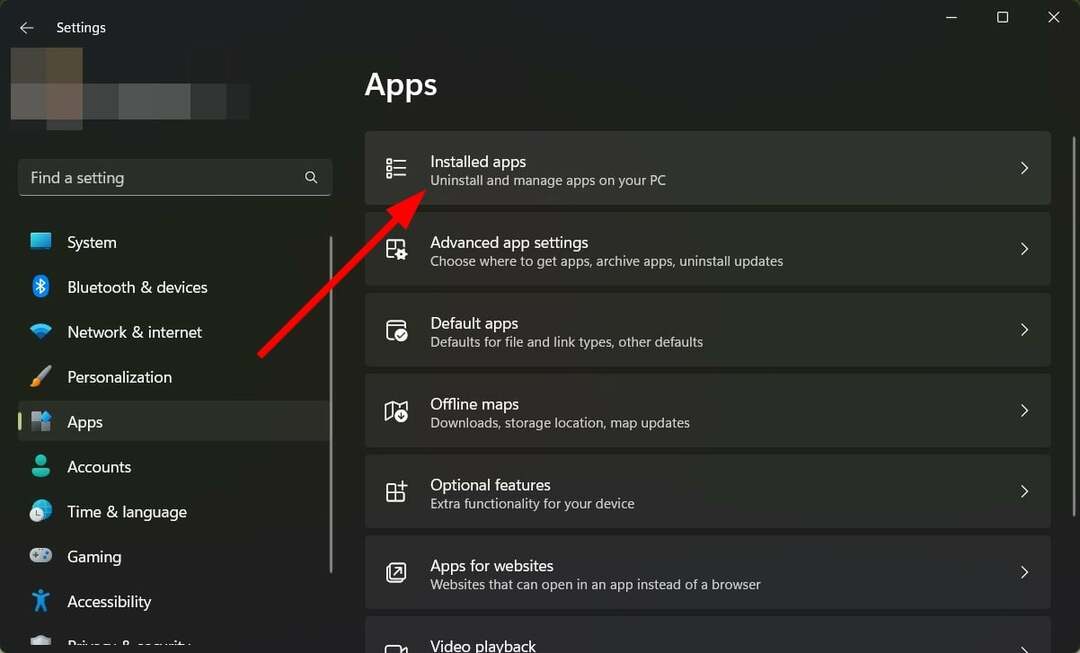
- Keresse meg Skype, kattintson a 3 pontos ikon és válassza ki Haladó beállítások.
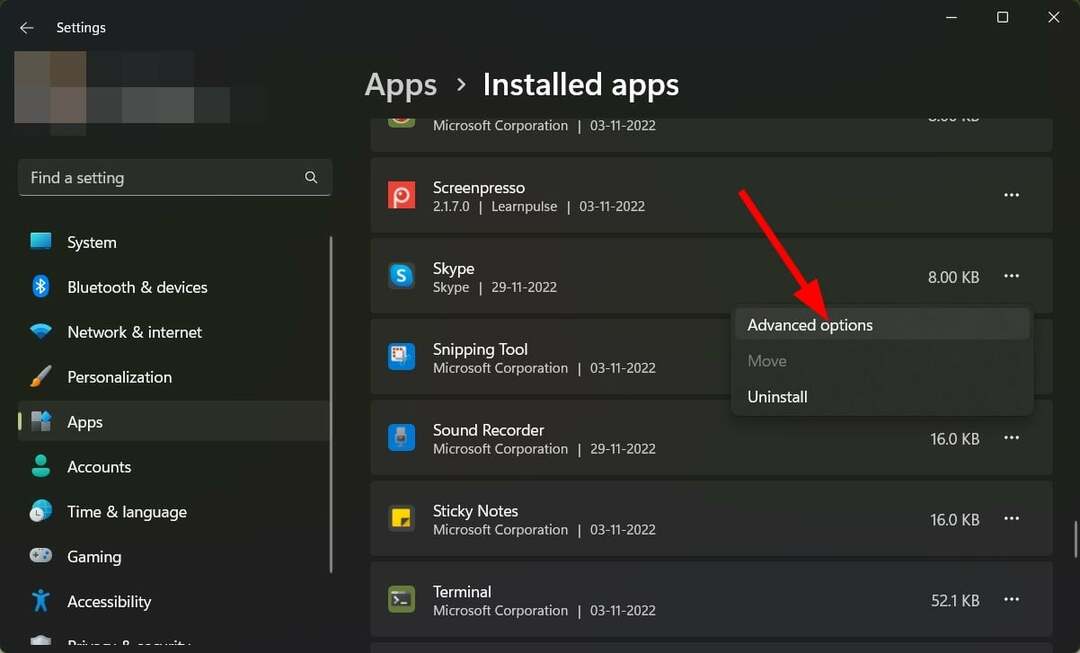
- Alatt Háttéralkalmazások engedélyei legördülő menüből válassza ki Mindig.
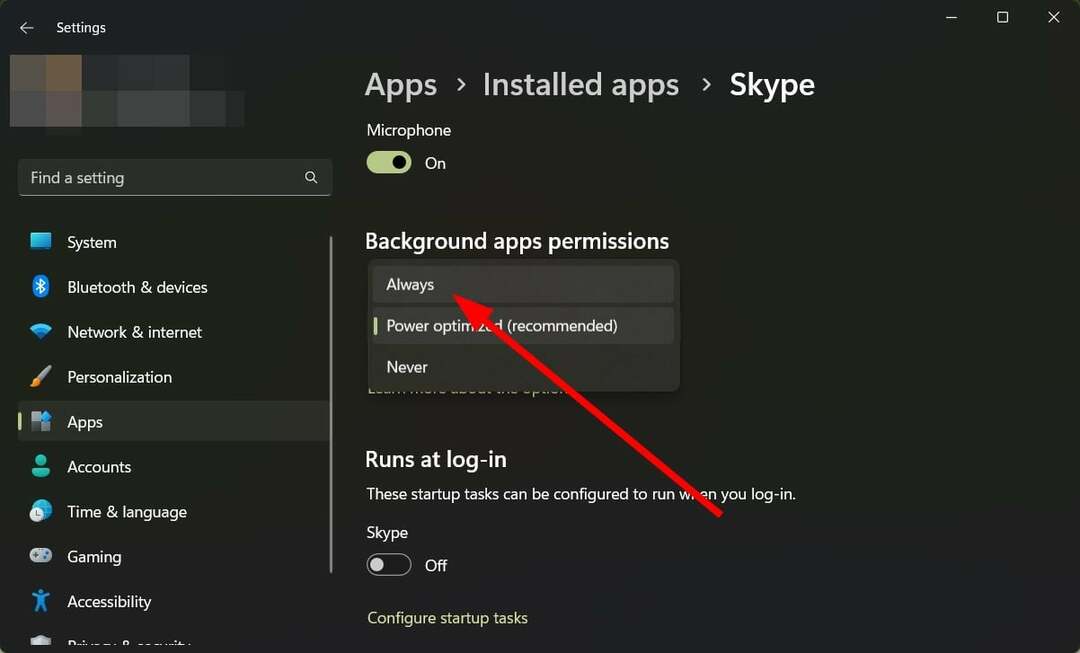
- Bezárás a Beállítások menüben, és nézze meg, hogy ez megoldja-e a problémát vagy sem.
Ha nem engedélyezte a Skype alkalmazás futtatását a háttérben, akkor ez megakadályozhatja, hogy ne csak üzeneteket kapjon a névjegyeitől, hanem a Skype sem ad ki értesítést.
2. Ellenőrizze az értesítési beállításokat
- megnyomni a Győzelem + én gombok a nyitáshoz Beállítások.
- Válassza ki Értesítések a jobb oldalról.
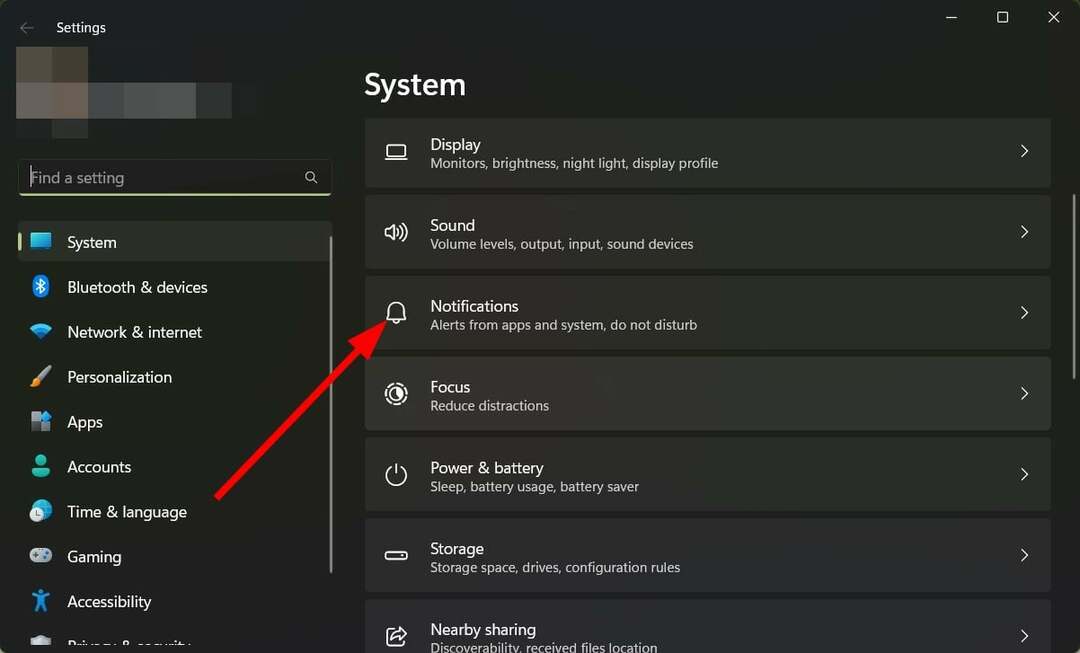
- Kapcsold be Értesítések kapcsoló.
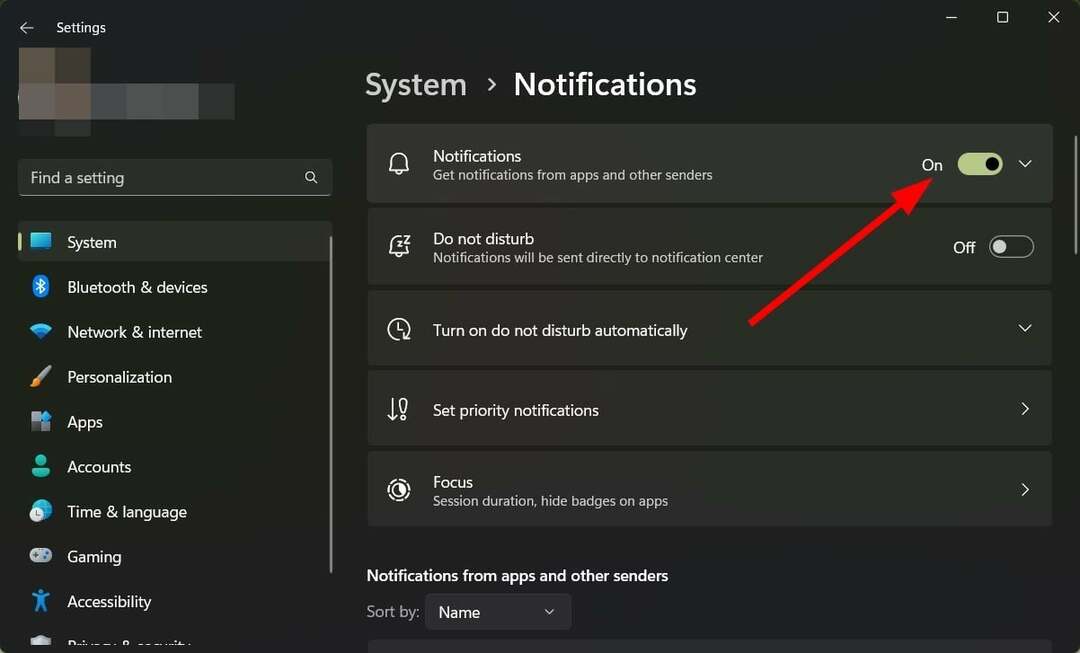
- Kattintson a lefelé mutató nyílra a kapcsoló mellett Értesítések.
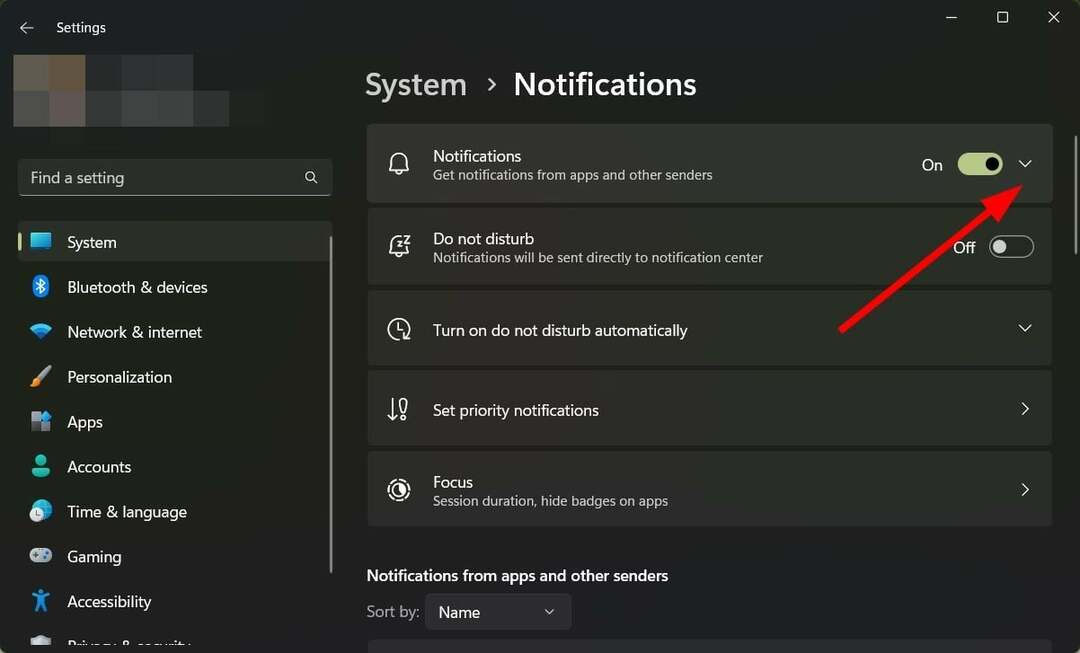
- Jelölje be a négyzetet Az értesítések hang lejátszásának engedélyezése választási lehetőség.
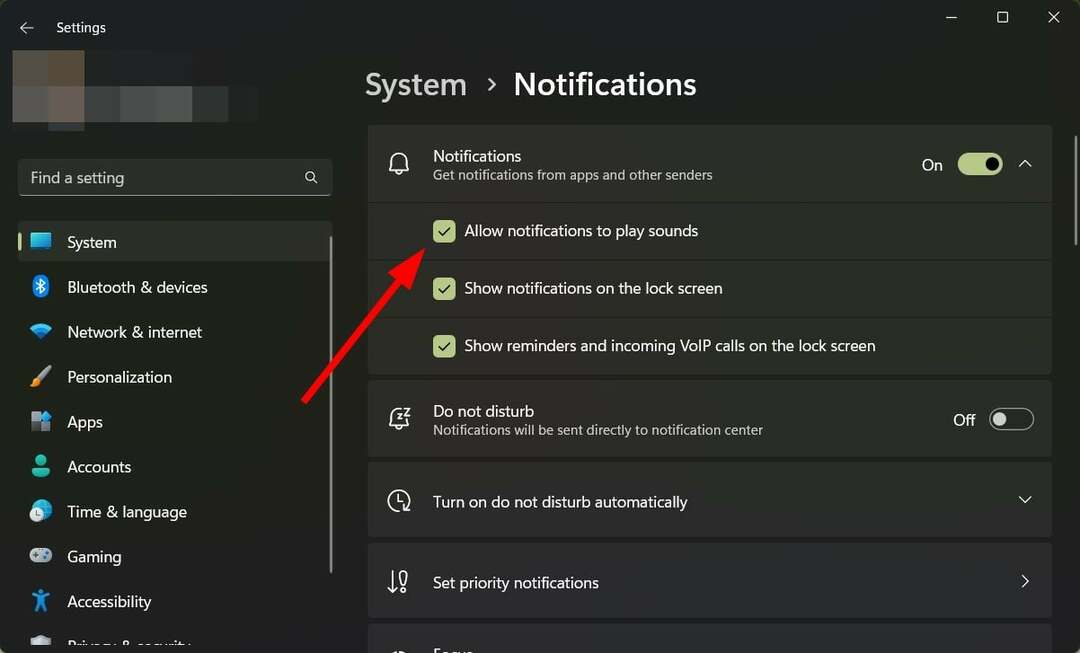
3. Kapcsolja ki a Fókuszasszisztenst
- megnyomni a Győzelem + én gombokkal nyithatja meg a Beállítások menü.
- Kattintson Fókusz a jobb oldalon.
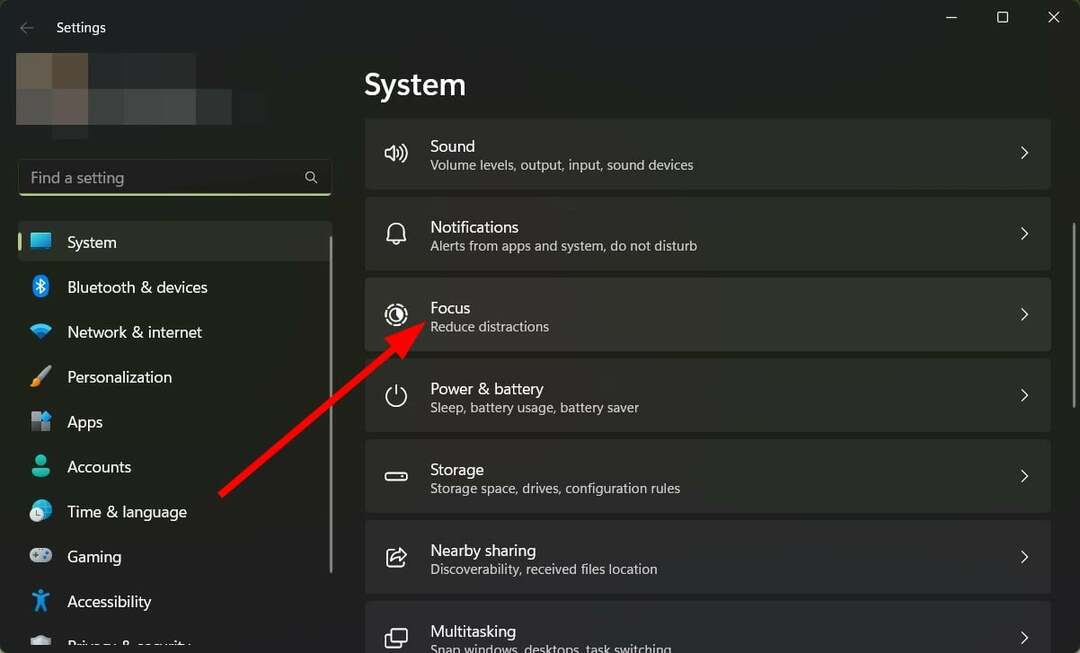
- Kattintson a Állítsa le a fókuszálást gombot a kikapcsoláshoz Fókuszasszisztens.
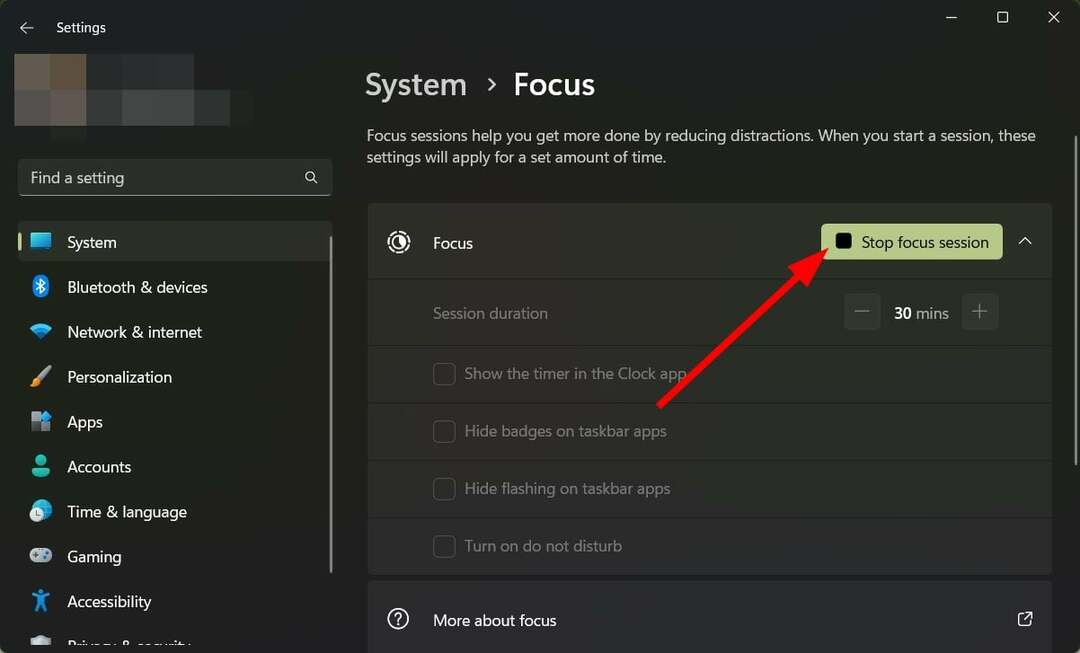
Szakértői tipp:
SZPONSORÁLT
Néhány PC-problémát nehéz megoldani, különösen, ha sérült adattárakról vagy hiányzó Windows-fájlokról van szó. Ha problémái vannak a hiba kijavításával, előfordulhat, hogy a rendszer részben meghibásodott.
Javasoljuk, hogy telepítse a Restoro eszközt, amely átvizsgálja a készüléket, és azonosítja a hibát.
Kattints ide a letöltéshez és a javítás megkezdéséhez.
A fókuszsegéd segít megfékezni az olyan zavaró tényezőket, mint az értesítések stb. hogy ne zavarjon, miközben valami fontoson dolgozik.
Előfordulhat, hogy bekapcsolva hagyta a fókuszsegédet, ezért a Skype nem ad ki értesítési hangokat.
- A Skype nem tud hívásokat kezdeményezni Kínába: Hogyan lehet megkerülni ezt a hibát
- A legjobb Skype-alternatívák: 10 választás, amelyet 2023-ban használhatsz
- Skype vs Discord: Miért használjuk az egyiket a másik helyett?
- A Bing Chatbot letiltása a Skype-ban [leggyorsabb módszerek]
4. Ellenőrizze a Skype beállításait
- Dob Skype.
- Kattintson a profilneve melletti hárompontos ikonra.
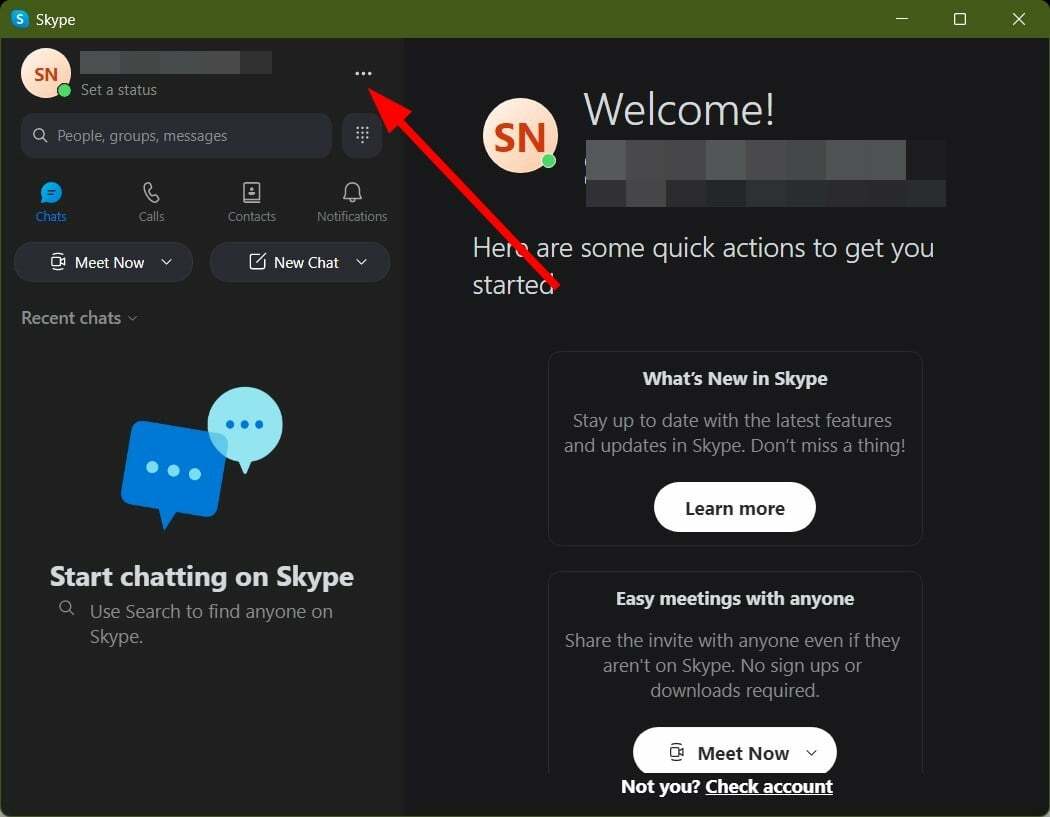
- Válassza ki Beállítások.
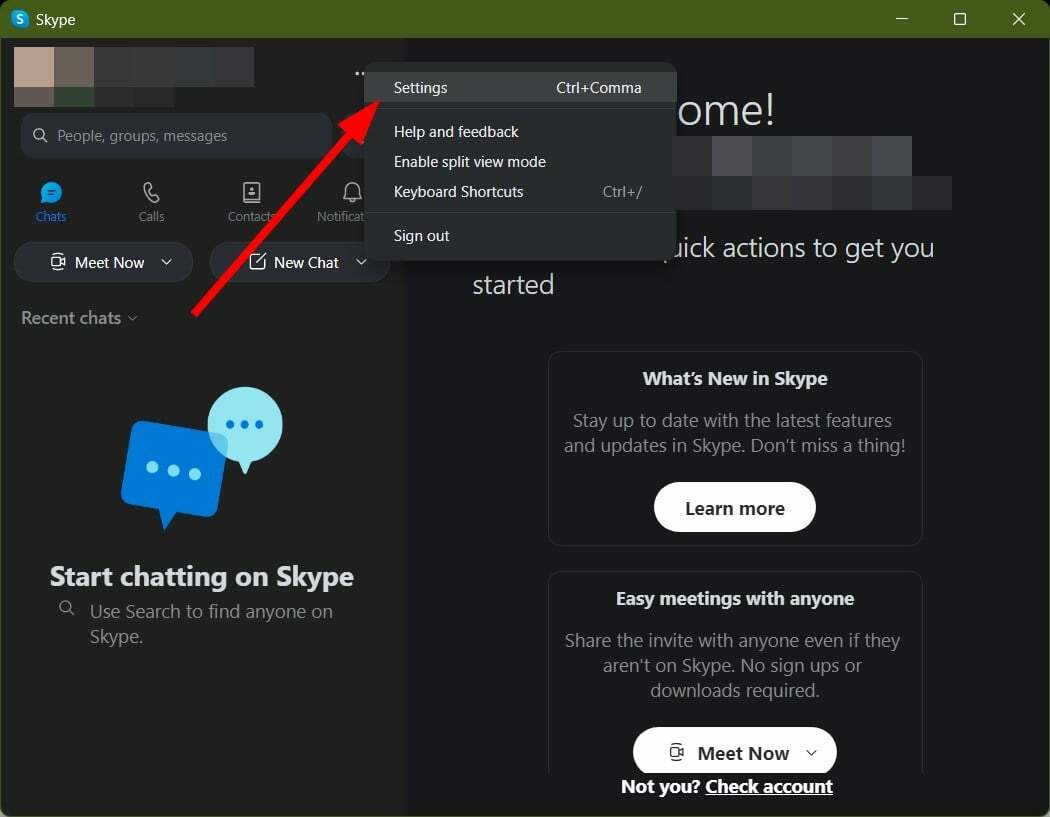
- Kattintson Értesítések.
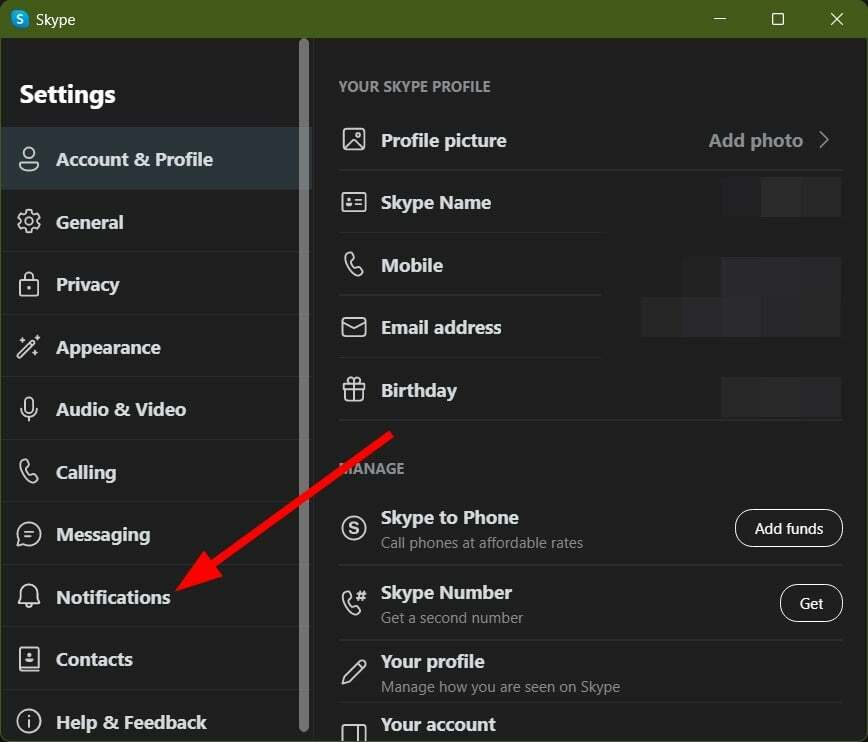
- Ellenőrizze, hogy a Az értesítések megszólalnak a kapcsoló be van kapcsolva vagy sem. Ha nem, akkor kapcsolja be.
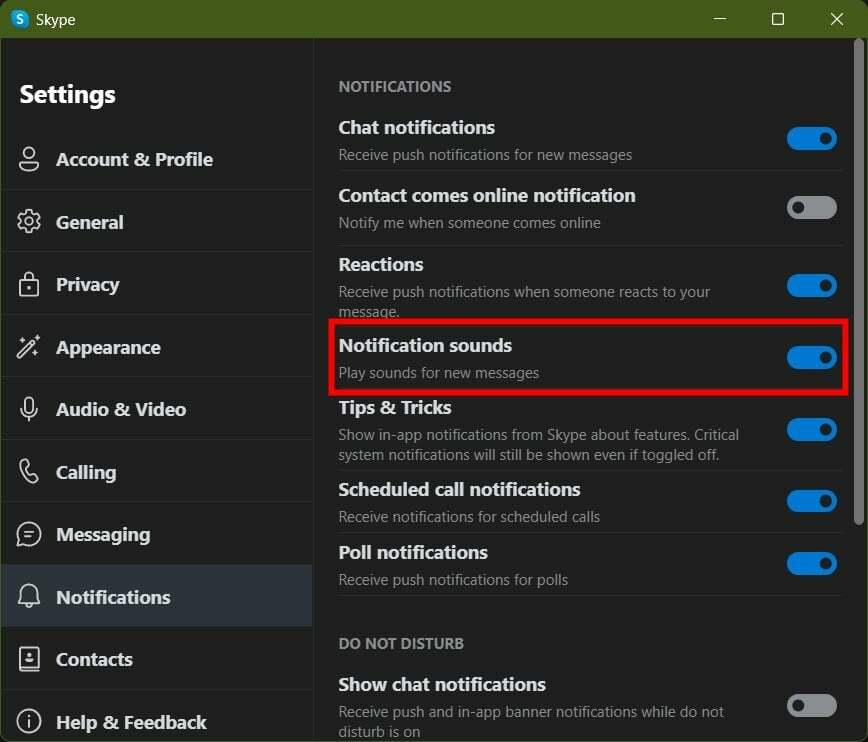
- Bezárás a Beállítások oldalon, és ellenőrizze, hogy a Skype ad-e értesítési hangot vagy sem.
Ha azt kérdezi, hogyan kapcsolhatom be a Skype üzleti értesítési hangjait, a fenti megoldás választ ad erre a kérdésre.
5. Telepítse újra a Skype-ot
- Nyissa meg a Rajt menü.
- típus Skype és válassza ki Eltávolítás.
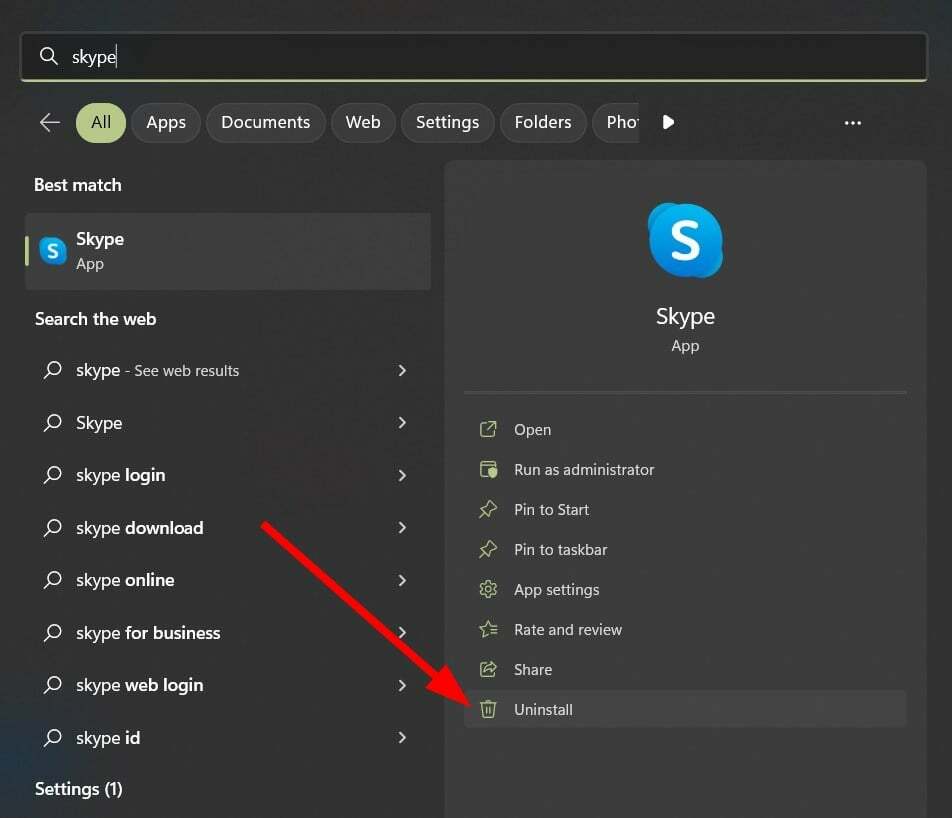
- Találat Eltávolítás a folyamat megerősítéséhez.
- Menj a Microsoft Store.
- Telepítés Skype.
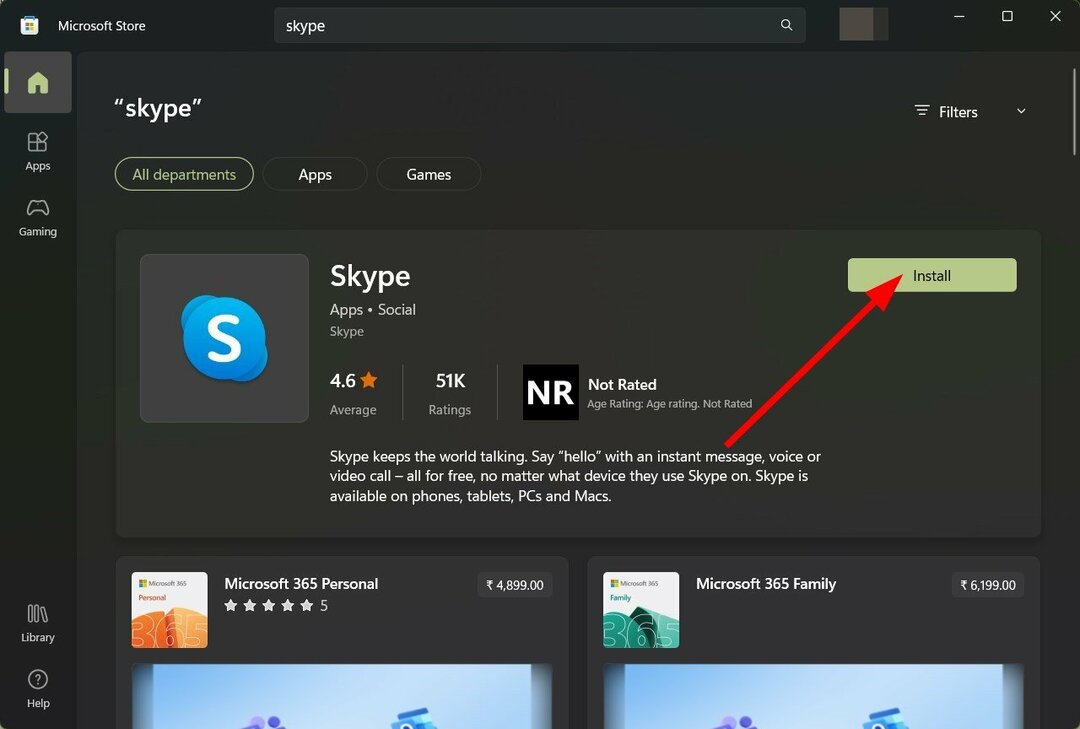
- Belépés hitelesítő adataival, és ellenőrizze, hogy ez megoldja-e a problémát.
Az újratelepítés segít a program nulláról történő telepítésében. Ez akkor működik, ha néhány fontos fájl hiányzott az előző munkamenet során.
Ez áll tőlünk ebben az útmutatóban. Olvassa el útmutatónkat, amely egy csomó megoldást kínál a probléma megoldására A Skype nem működik Windows 11-en.
Van egy útmutatónk is, amely felsorolja a megoldásokat a probléma megoldására A Skype videó nem működik. Azok a felhasználók, akik nem tudnak képeket küldeni Skype-on, megtekinthetik útmutatónkat: hogyan lehet kijavítani a Skype nem tud képeket küldeni.
Az alábbi megjegyzésekben tudassa velünk, hogy a fenti megoldások közül melyik oldotta meg a Skype nem ad ki értesítési hangot hibát.
Még mindig problémái vannak? Javítsa ki őket ezzel az eszközzel:
SZPONSORÁLT
Ha a fenti tanácsok nem oldották meg a problémát, a számítógépén mélyebb Windows-problémák léphetnek fel. Ajánljuk töltse le ezt a PC-javító eszközt (Nagyon értékelték a TrustPilot.com webhelyen), hogy könnyen kezeljék őket. A telepítés után egyszerűen kattintson a Indítsa el a szkennelést gombot, majd nyomja meg Mindet megjavít.